Định dạng PDF không hỗ trợ người dùng chỉnh sửa dữ liệu. Do vậy thì việc dịch tài liệu (từ tiếng Anh sang tiếng Việt và ngược lại) trong file PDF sẽ khá khó khăn do bạn sẽ phải tra cứu từng từ hoặc cả câu. Nhưng vẫn có 2 cách để dịch tài liệu PDF nhanh chóng, hoàn toàn miễn phí và không cần cài đặt thêm bất kỳ phần mềm nào khác. Quá tiện phải không? Vậy hãy theo dõi bài viết dưới đây để biết cách làm nhé.
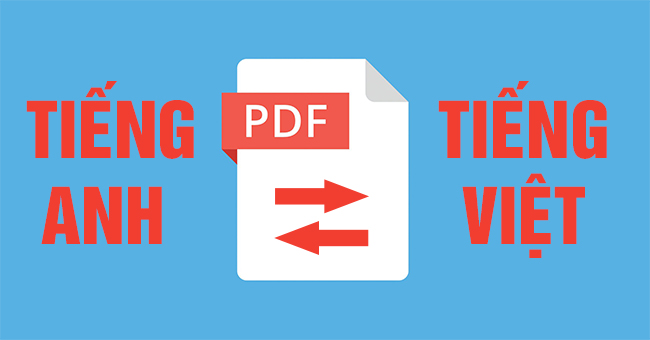
Ví dụ chúng ta có tài liệu PDF bằng tiếng Anh như hình dưới. Để dịch tài liệu này sang tiếng Việt thì các bạn hãy làm theo các bước sau nhé.
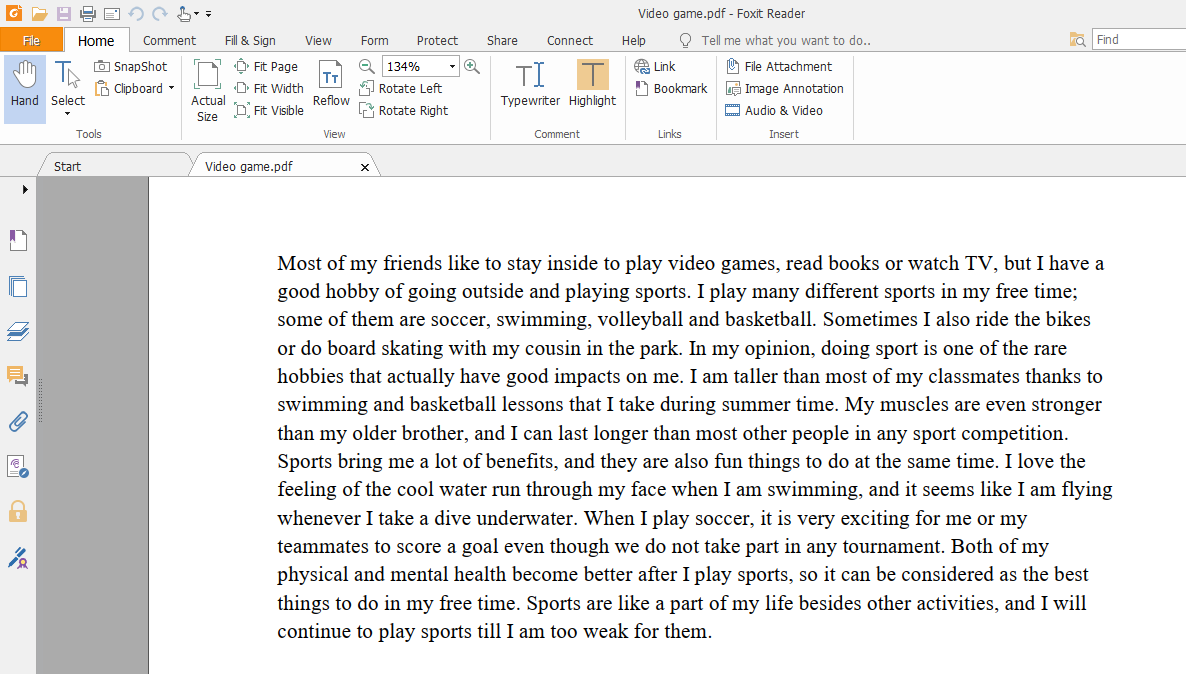
1. Dịch file PDF bằng Google Dịch
Bước 1: Đầu tiên, các bạn cần truy cập vào Google Dịch bằng đường link sau:
https://translate.google.com/?hl=vi
Bước 2: Sau khi truy cập vào công cụ Google Dịch, các bạn chọn mục Tài liệu.
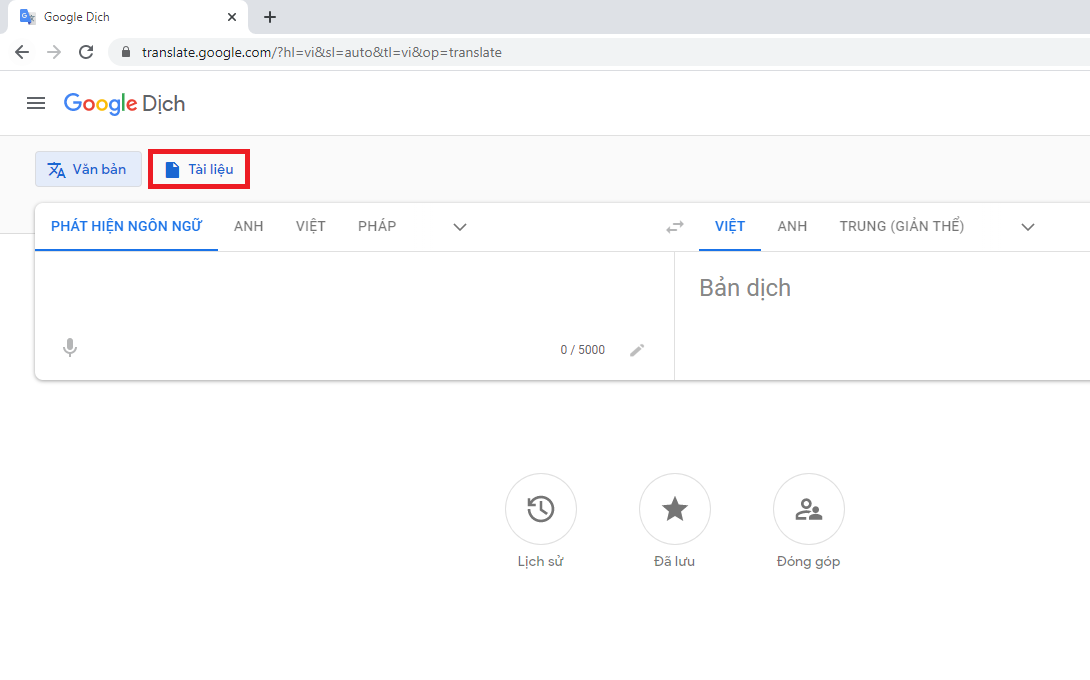
Bước 3: Tiếp theo, tại mục Tài liệu thì các bạn chọn mục Tìm tệp trên máy tính của bạn. Sau đó các bạn tìm tới vị trí lưu file PDF tiếng Anh cần dịch sang tiếng Việt.
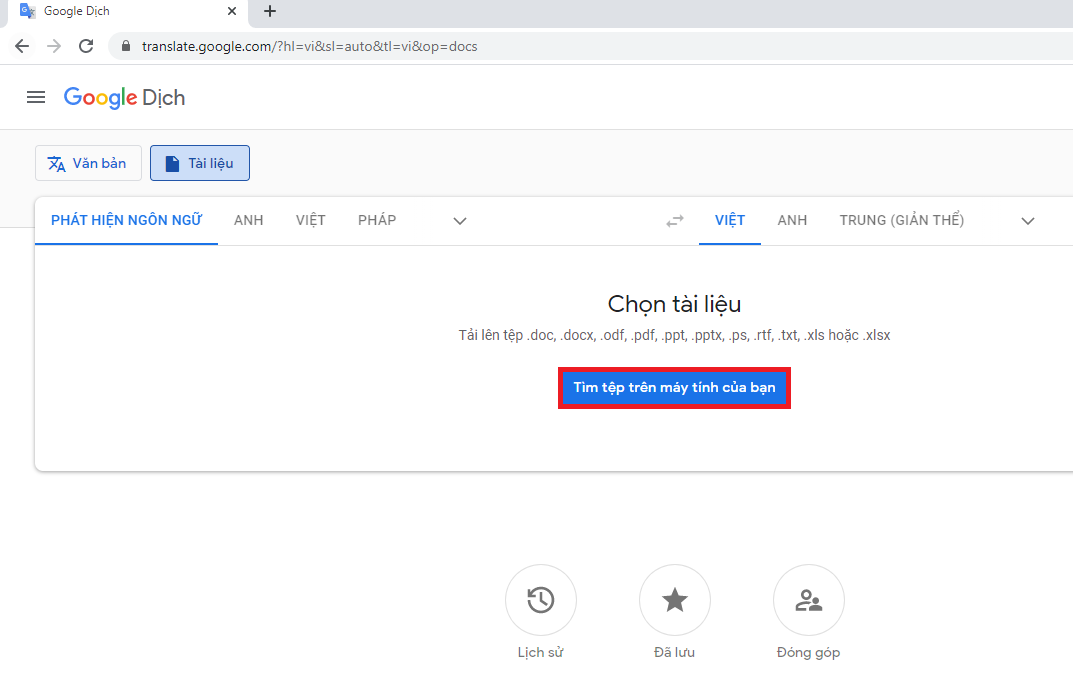
Bước 4: Đợi một lát để Google Dịch tải file PDF của các bạn lên. Sau khi tải file lên thành công, các bạn nhấn chọn mục Dịch.
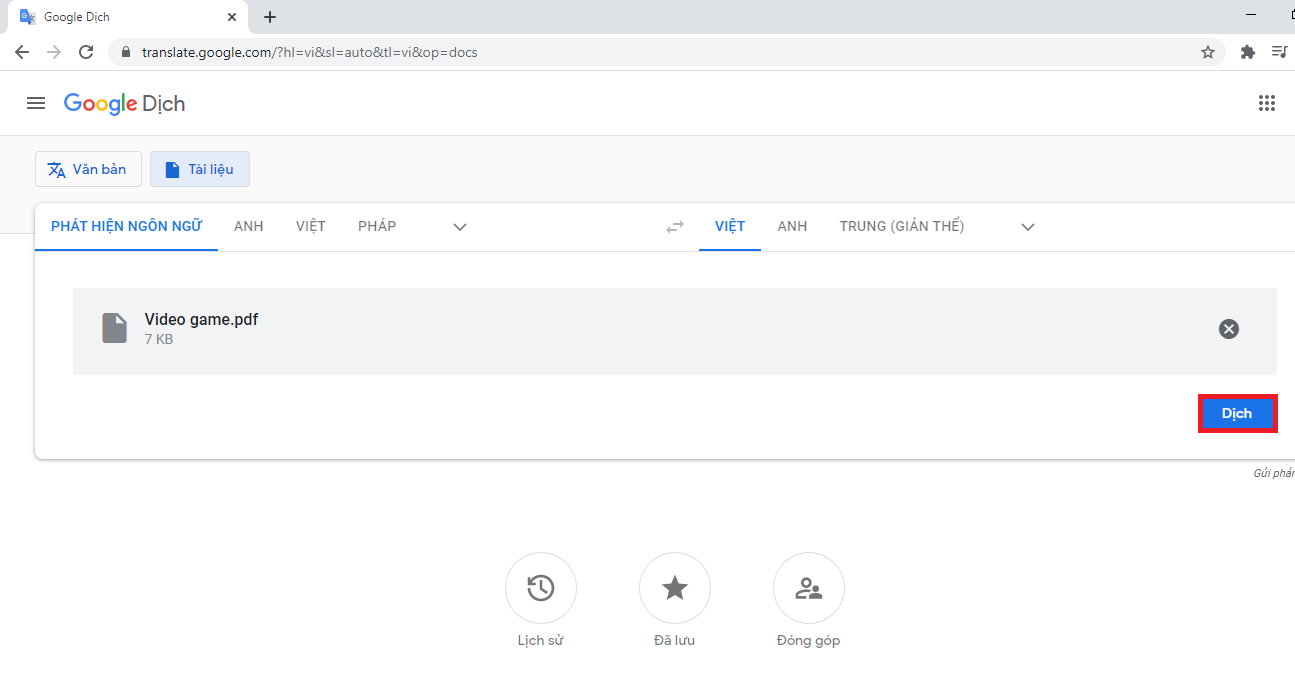
Bước 5: Chỉ cần như vậy là Google Dịch sẽ dịch tài liệu của các bạn sang tiếng Việt. Bây giờ các bạn có thể nhấn Ctrl + A để bôi đen toàn bộ dữ liệu rồi sao chép sang Word.
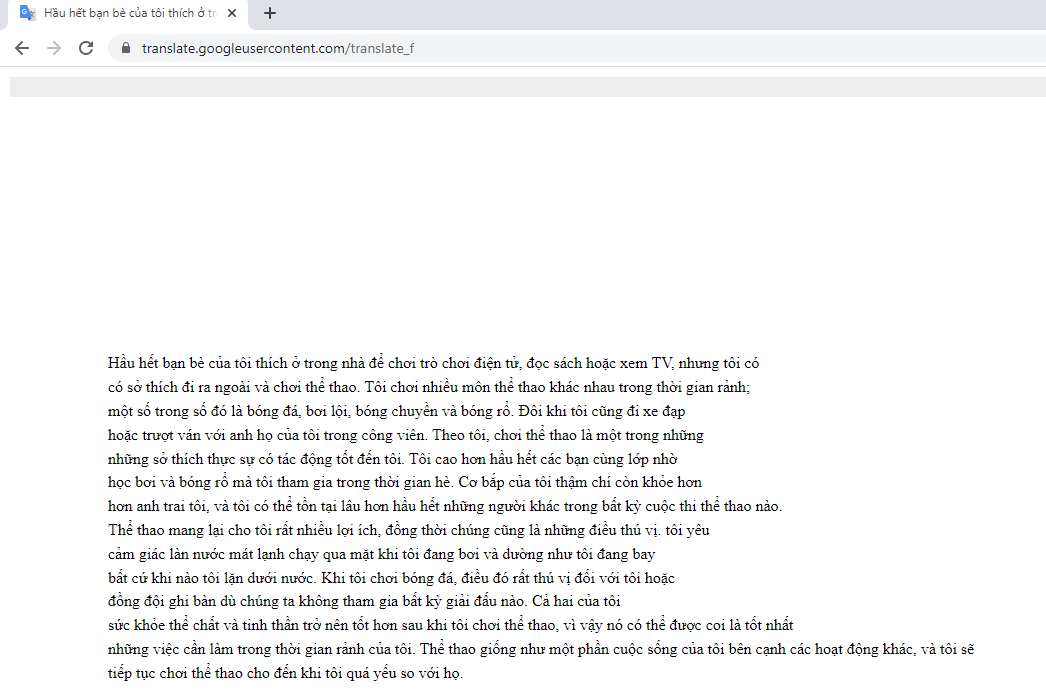
2. Dịch file PDF bằng DeftPDF
Bước 1: Đầu tiên, các bạn cần truy cập vào Google Dịch bằng đường link sau:
Sau khi truy cập, các bạn chọn mục All tools => Translate.
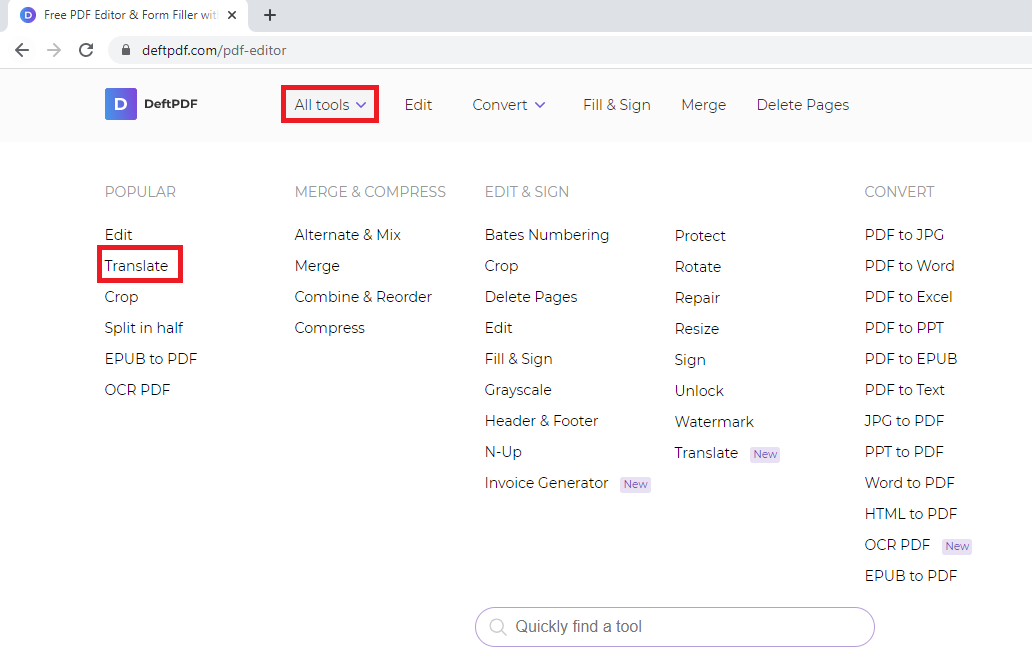
Bước 2: Tiếp theo, các bạn chọn mục UPLOAD DOCUMENT rồi tìm tới vị trí lưu file PDF tiếng Anh cần dịch sang tiếng Việt.
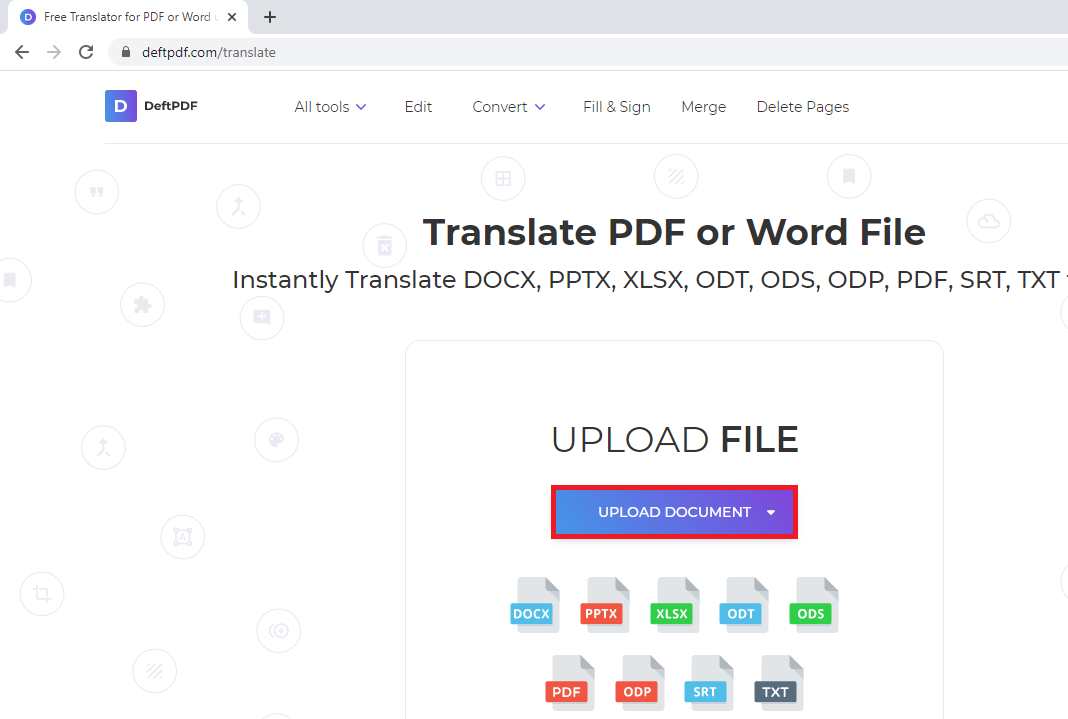
Bước 3: Sau khi file PDF đã được tải lên thành công, các bạn chọn English to Vietnamese. Sau đó nhấn chọn mục TRANSLATE để tiến hành dịch văn bản.
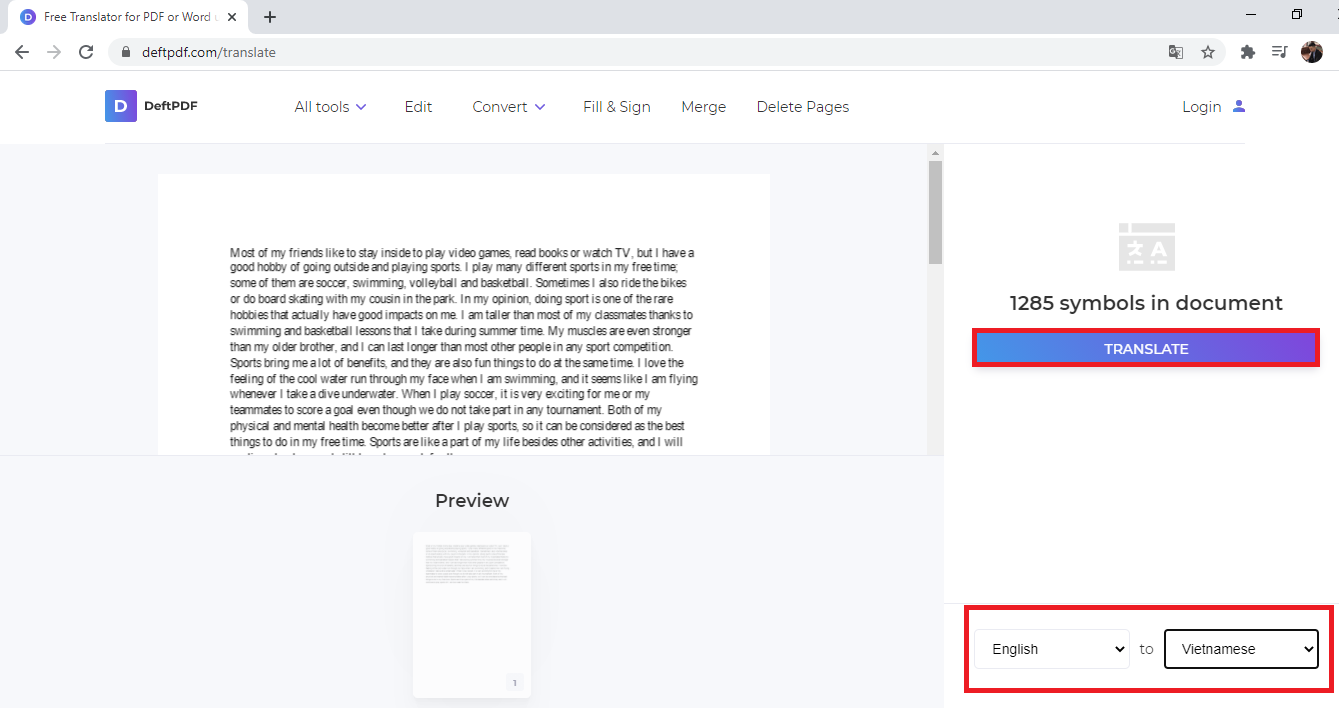
Bước 4: Đợi một lát để website tiến hành dịch tài liệu của bạn. Sau khi dịch thành công sẽ có thông báo Your document has been translated hiện ra. Các bạn nhấn chọn mục CREATE & DOWNLOAD để tải tài liệu sau khi đã được dịch về máy.
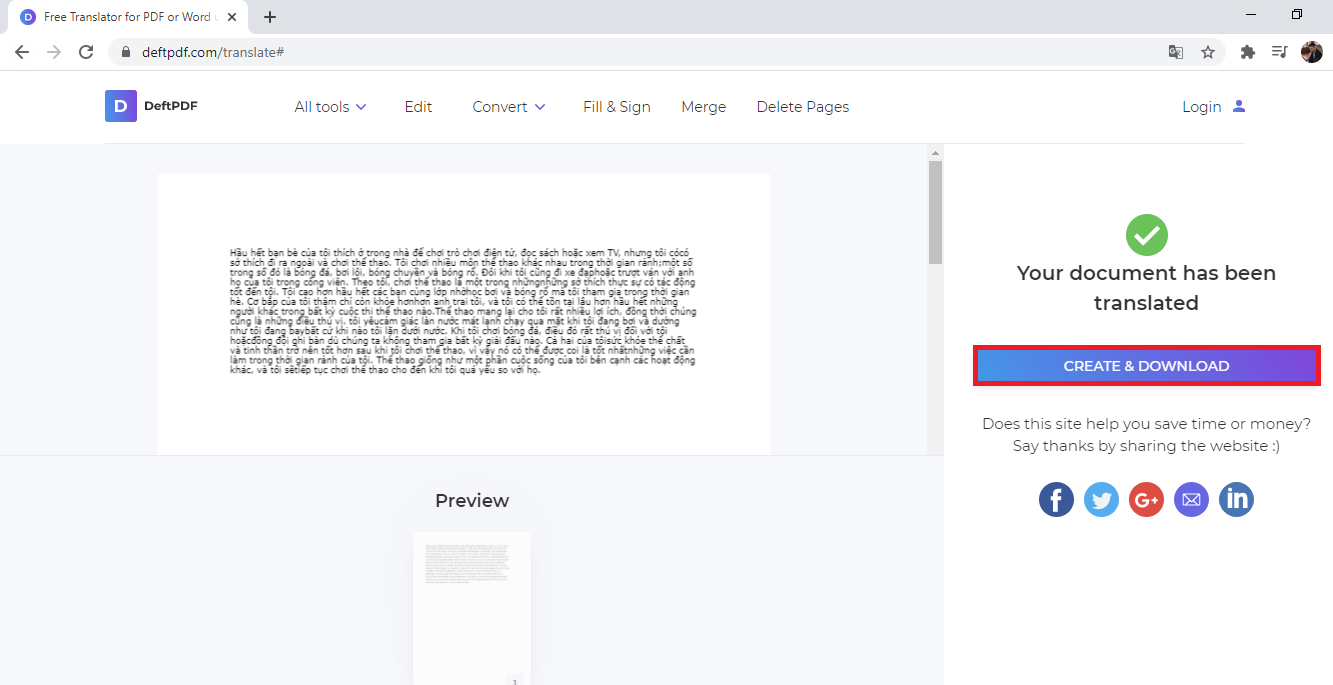
Như vậy, bài viết trên đã hướng dẫn các bạn cách dịch tài liệu PDF. Hy vọng bài viết sẽ hữu ích với các bạn trong quá trình làm việc. Chúc các bạn thành công!
Xem thêm
2 Cách đơn giản để lấy ảnh từ file PDF sang file Word
2 Cách chuyển đổi file PowerPoint sang định dạng PDF
Cách đơn giản để xoay ngang/dọc file PDF bị ngược

